p {
font-size: 120%; /* p字体大小为基础字体的120% */
}
使用媒体查询调整字体大小 (Using Media Queries to Adjust Font Size)
为了适应不同设备的屏幕尺寸,可以使用媒体查询来调整字体大小。例如:
@media (max-width: 600px) {
body {
font-size: 14px; /* 在小屏幕上减小字体 */
}
}
@media (min-width: 601px) {
body {
font-size: 16px; /* 在大屏幕上使用标准字体 */
}
}
在文档编辑软件中变大字体 (Increasing Font Size in Document Editing Software)
在常见的文档编辑软件中,如Microsoft Word或Google Docs,调整字体大小通常非常简单。
Microsoft Word中的字体调整 (Adjusting Font Size in Microsoft Word)
选择要调整的文本。
在工具栏上找到字体大小下拉菜单。
从下拉菜单中选择所需的字体大小,或直接输入数字。
此外,用户还可以使用快捷键来快速调整字体大小:
增大字体:选中文本后,按下Ctrl + Shift + >(Windows)或Command+ Shift + >(Mac)。
减小字体:选中文本后,按下Ctrl + Shift + <(Windows)或Command + Shift + <(Mac)。
Google Docs中的字体调整 (Adjusting Font Size in Google Docs)
在Google Docs中,调整字体大小的步骤与Microsoft Word类似:
选择要调整的文本。
在工具栏中找到字体大小下拉菜单。
选择所需的字体大小。
同样,用户也可以使用快捷键来快速调整字体大小。
在移动设备上变大字体 (Increasing Font Size on Mobile Devices)
在移动设备上,用户通常可以通过系统设置来调整字体大小。
iOS设备中的字体调整 (Adjusting Font Size on iOS Devices)
打开“设置”应用。
选择“显示与亮度”。
点击“文字大小”,然后通过滑块调整字体大小。
Android设备中的字体调整 (Adjusting Font Size on Android Devices)
打开“设置”应用。
选择“显示”。
点击“字体大小”,然后通过滑块调整字体大小。
字体大小的最佳实践 (Best Practices for Font Size)
考虑目标用户 (Consider the Target Audience)
在选择字体大小时,了解目标用户的需求至关重要。例如,对于老年用户,建议使用较大的字体,以提高可读性。
保持一致性 (Maintain Consistency)
在整个文档或网站中保持字体大小的一致性,可以帮助用户更好地理解内容结构。不同层级的标题应有明显的大小差异,以便于用户快速识别。
使用对比 (Use Contrast)
在选择字体大小时,还应考虑颜色和背景的对比度。较大的字体在高对比度的背景下更易于阅读。
测试与反馈 (Testing and Feedback)
在发布内容之前,进行用户测试可以帮助识别字体大小是否合适。收集用户反馈并根据需要进行调整,可以显著提升用户体验。
结论 (Conclusion)
在数字内容创作中,字体大小的选择至关重要。通过了解不同平台上调整字体大小的方法,设计师和开发者可以为用户提供更好的阅读体验。无论是在网页、文档还是移动设备上,适当的字体大小都能有效提升可读性,增强信息传达效果。希望本文能为您在字体调整方面提供有价值的指导。
内容摘自:https://www.zsfkj.com/zixun/4414.html返回搜狐,查看更多